笔记本usb接口没反应,图文详解笔记本usb接口没反应怎么解决
- 2018-09-17 11:44:00 分类:常见问题
使用笔记本办公的时候,难免要遇到使用usb接口的时候,在使用U盘连接电脑USB接口时,提示无法识别设备,导致U盘不能使用,这时如果没有响应难免很心急,USB接口不能用是不是很不爽?下面,小编给大家分享usb接口没反应的处理技巧。
重装了系统之后,发现电脑中的usb接口无效,都没有反应了,插上U盘和鼠标等都没有反应,这是怎么回事呢?我们使用笔记本电脑的时候,有时USB接口会没反应,这是一件很头疼的事情,因此,小编给大家整理了篇usb接口没反应的处理图文。
笔记本usb接口没反应怎么解决
当设置插入电脑USB接口后,如果无法设备无法正常工作或使用的情况时,建议更换USB接口,或者直接将设备插入到电脑机箱后面的USB接口中来尝试解决问题。

接口没反应示例1
查看USB设备是否被禁用:右击计算机,从弹出的右键菜单中选择“管理”项进入。
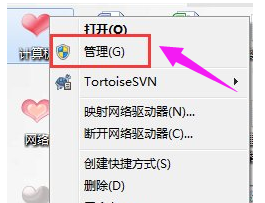
usb接口示例2
在打开的“计算机管理”界面中,展开“设备管理器”项,找到已禁用的USB端口,右击选择“启用”项即可。
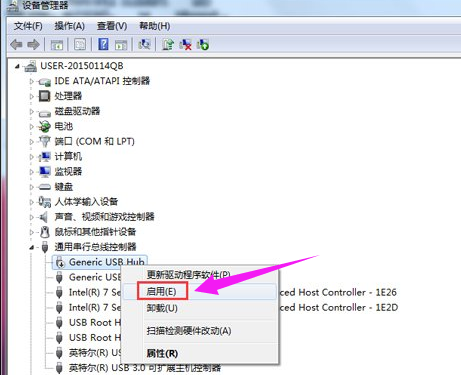
usb示例3
也可以使用“大势至USB管理软件”来控制电脑USB接口。按“Alt+F2”唤醒程序主界面,勾选“恢复USB存储设备、手机和蓝牙等设备的正常使用)项。

笔记本示例4
接下来清除勾选相关的项:比如清除勾选”禁用无线网卡“、”禁用随身Wifi”等项即可。
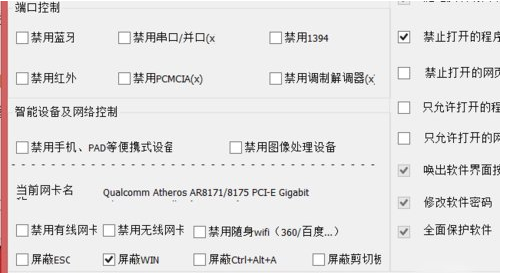
接口没反应示例5
同时将设备与电脑USB连接后,在“设备管理器”来可以找到驱动未正确安装的设备,右击选择“更新驱动程序”项,实现驱动的更新安装操作即可。
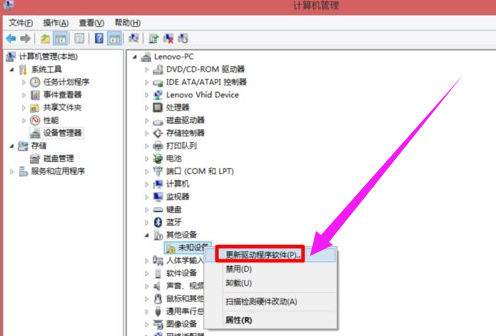
接口没反应示例6
BIOS设置禁用了USB功能
在电脑主板的BIOS设置中有一项是设置USB开关的,这个选项的默认值是开启的,但是如果不小心或者是BIOS设置出错可能也会导致USB接口被禁用,可以检查一下BIOS设置是否禁用了USB。可以重新启动电脑,按住键盘上的DEL键盘,然后就会进入BIOS设置,在界面中找到USB设置项目,然后检查一下是否被禁用。由于BIOS设置都是英文,不用的可以直接在网上查一下。

接口没反应示例7
USB接口损坏或主板故障
USB接口主要是在电脑的主板上,如果主板上的USB接口出现问题或者是主板出现了故障,那么USB接口也就不能使用。如果真的是主板的问题,那么只能通过维修或者更换主板来解决USB接口不能用的问题。

接口没反应示例8
系统禁用了USB服务
如果没有设置过这个服务是不会发生这个情况的,但是也有特殊的情况,就是很多人的电脑上安装了一些优化杀毒软件,这使用这些软件的时候可以将USB服务禁用了,这时候只需要将USB服务解禁就可以。打开电脑上安装的杀毒软件,检查一下“系统即插即用服务”是否被禁用,如果被禁用了,可能就会导致电脑上的USB接口不能使用,这时候我们可以打开杀毒软件中的“开启优化服务”,然后解禁“系统即插即用服务”。

接口没反应示例9
以上就是usb接口没反应的处理技巧。